Faire un diaporama photo avec musique et texte

Vous avez besoin de créer un diaporama photo pour une occasion spéciale : un anniversaire, un mariage, une fête, ou juste pour partager vos souvenirs de vacances avec vos amis, mais vous ne savez pas comment faire ?
Continuez à lire et apprenez comment faire un diaporama photo avec musique et texte en quelques étapes simples. Retrouvez un guide détaillé, plusieurs astuces et conseils et même des modèles avec musique prêts à l’emploi.
Quel outil allons-nous utiliser ? Pour créer un diaporama impressionnant, il nous faudra un logiciel performant. Nous allons travailler avec SmartSHOW 3D - l’un des logiciels de diaporama les plus populaires en France.
- ✔ Créer des diaporamas thématiques avec +200 modèles prêts à l’emploi
- ✔ Ajouter +400 effets et transitions à vos diapos et créer vos propres effets
- ✔ Insérer +500 musiques libres de droit et enregistrer vos commentaires
- ✔ Agrémenter vos diaporamas avec +100 fonds statiques et vidéo
- ✔ Utiliser +80 styles de textes pour créer des légendes captivantes
- ✔ Exporter vos diaporamas dans +30 formats ou les graver sur DVD
Et ce ne sont pas là toutes les possibilités du meilleur logiciel de diaporama photo SmartSHOW 3D !
Vous avez envie de tester tout ça ? Téléchargez la version d’essai gratuite du logiciel en français et en route pour la création de votre premier diaporama !
Comment faire un diaporama photo avec musique et texte sans effort
Nous allons vous expliquer maintenant comment faire un diaporama impressionnant qui plaira à vos amis et à vos proches. Tout ce qu’il vous faut, c’est suivre les 5 étapes simples décrites ci-dessous.
Étape 1. Lancez SmartSHOW 3D et choisissez le type de projet
Après avoir téléchargé la version d'essai gratuite du logiciel, installez-la sur votre PC selon les instructions de l’assistant virtuel. Lancez le programme et choisissez le type de projet pour commencer. L’option la plus rapide pour créer un diaporama est le “Projet en 5 minutes” qui vous offre plusieurs modèles prêts à l’emploi sur n’importe quel thème (mariage, histoires d’amour, vacances, saisons, etc.), et pour tous les goûts (des modèles romantiques, vintage, modernes, élégants, amusants). Il ne vous reste qu'à ajouter vos photos.
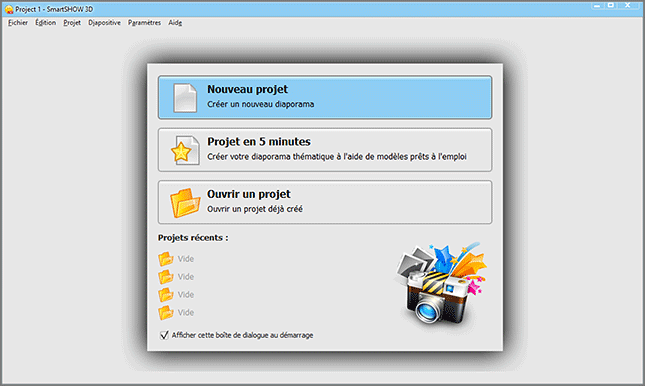
Choisissez l’option Nouveau projet et donnez libre cours à votre imagination
Si vous disposez du temps, lancez un Nouveau projet pour faire un diaporama avec musique, images et texte à partir de zéro.
Étape 2. Ajoutez vos photos, des effets et des transitions
Les photos sont essentielles. Ajoutez-les une par une ou par dossiers dans le banc de montage. Vous pouvez même disposer plusieurs photos sur une diapo et créer des collages animés. Appliquez des effets spéciaux : panoramique et zoom, rotations en 3D, reflets, effets de nature et plus encore ! Vous créez un diaporama de Noël ? Ajoutez des flocons de neige animés ou des flammes réalistes à votre cheminée ou à vos chandelles. Embellissez vos photos automnales par des feuilles tourbillonnantes.
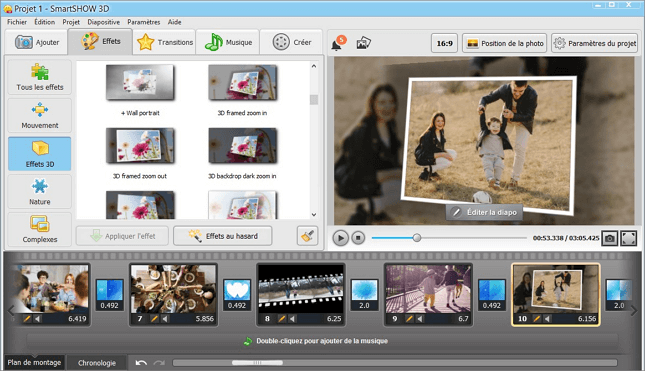
Disposez et animez vos photos de sorte qu’elles racontent une histoire passionnante
Ne négligez pas les transitions entre les diapos : elles sont importantes pour donner vie à votre diaporama en faisant défiler vos photos de manière fluide et harmonieuse. SmartSHOW 3D vous propose presque 200 transitions, classiques ou originales : pages tournées, apparition ou disparition en fondu, dégradés, mosaïques, formes diverses - un vaste champ pour exprimer votre créativité.
Étape 3. Ajoutez des textes et des scènes de titres
Vous voulez créer un vrai film à partir de vos photos ? Ajoutez des scènes de titres ! Choisissez un de plus de 70 modèles proposés et modifiez le style de texte à votre goût. Vous avez le choix entre des modèles animés sous forme de clips vidéo captivants, des modèles statiques, illuminés et en 3D, et vous pouvez aussi créer votre propre scène de titre.
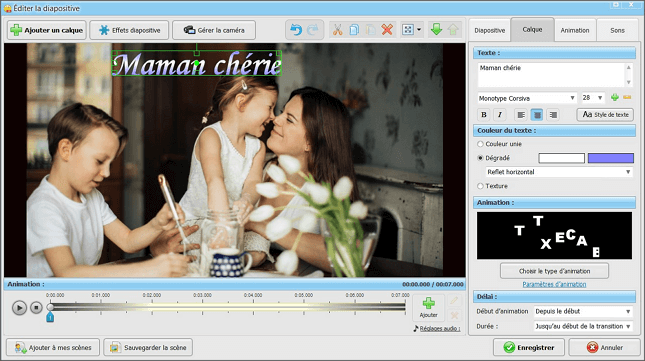
Complétez votre diaporama par des titres et des légendes explicites ou amusantes
Pensez également à ajouter des légendes à vos diapos. Vous créez un diaporama de voyage ? Précisez les dates et les lieux visités. Vous préparez un cadeau d’anniversaire ou de mariage ? Exprimez vos sentiments avec une phrase de voeux ou une belle citation appropriée. Dans SmartSHOW 3D vous pouvez le faire en quelques clics !
Étape 4. Trouvez une musique pour accompagner votre diaporama
Qu’est-ce qu’il vous manque encore ? La musique, évidemment, pour donner du rythme à votre diaporama. SmartSHOW 3D vous offre une collection de plus de 500 pistes musicales libres de droit, en tout genre : jazz, classique, électronique et autres, qui vous permettent de créer une ambiance joyeuse ou nostalgique. Vous présentez les photos de vos enfants ? Choisissez une musique reggae insouciante. Un diaporama romantique? Ajoutez-y de la passion avec un rythme latin. Vous pouvez bien sûr utiliser vos chansons préférées.
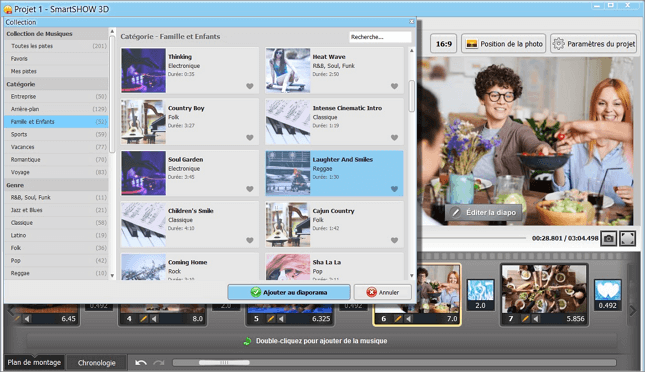
Choisissez entre plus de 500 pistes musicales pour créer un diaporama harmonieux
Passez au mode Chronologie pour ajuster la durée de la piste musicale et régler avec précision le volume de la bande-son à l’aide des points audio. Vous êtes le réalisateur de votre film photo, devenez aussi son présentateur et commentez les moments les plus captivants en enregistrant des voix-off.
Étape 5. Créez une vidéo pour TV, DVD, PC, etc.
Quand vous serez pleinement satisfait de votre création, sélectionnez l’onglet “Créer”, puis le format vidéo dans lequel votre diaporama sera enregistré et exporté. Pensez d’abord à la façon dont vous aimeriez visionner la vidéo : la partager avec vos amis sur les réseaux sociaux, la projeter sur un grand écran lors d’une réunion solennelle ou d’une fête familiale, la graver sur DVD en tant qu’un cadeau spécial pour vos proches.
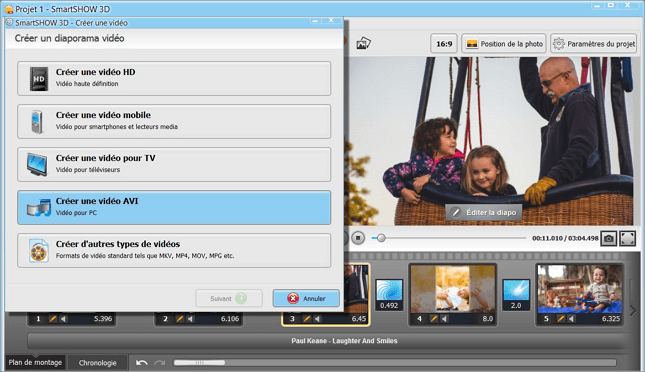
Vous avez le choix entre plusieurs formats populaires pour exporter votre diaporama
SmartSHOW 3D offre un format idéal pour toutes les occasions ! Vous pouvez créer des vidéos HD, des vidéos AVI pour PC, ainsi que des vidéos pour différents modèles de téléviseurs et de smartphones. Vous serez certain de pouvoir visionner votre film photo sur l’appareil de votre choix.
Faire un diaporama photo avec musique et texte dans SmartSHOW 3D est un vrai jeu d’enfant, n’est-ce pas ? Téléchargez SmartSHOW 3D et voyez par vous-même à quel point le processus de la création des diaporamas peut être facile et amusant ! Vous serez sans doute surpris par les résultats que vous pourrez atteindre avec ce logiciel performant et convivial.
Si vous préférez les instructions vidéo, visionnez ce tutoriel complet expliquant comment créer un diaporama photo avec collages, animations, transitions élégantes, textes, musique et commentaires vocaux en quelques minutes :

Comment faire un bon diaporama photo
Voudriez-vous que vos diaporamas soient aussi épatants que ceux créés par des photographes chevronnés et des experts de l’audio-visuel ? Tenez alors compte des astuces professionnelles que nous allons vous proposer et évitez les erreurs typiques des débutants. Suivez ces conseils :
- Prenez des photos de bonne qualité. C’est une mauvaise idée que d’ajouter tout un dossier des photos de vos dernières vacances. Prenez le temps de choisir les meilleurs clichés et faites attention à leur résolution : pour un diaporama en qualité Full-HD il vous faut des photos d’au moins 1920x1080, et si vous avez l’intention d’utiliser l’effet Panoramique et Zoom, la largeur de vos clichés doit constituer au moins 3500 pixels, sinon, ils auront l’air flous et médiocres.
- Sélectionnez vos photos avec soin. Pour que votre diaporama soit attrayant et dynamique, il est important que vous preniez et alterniez des photos variées de différents styles (paysages, portraits, photos prises à l’intérieur et à l’extérieur) et avec différentes prises de vue : gros plan, plan général, panorama. Cela vous aidera à éviter la monotonie et à garder l’attention des spectateurs. Veillez aussi à la durée optimale de votre présentation : 3 à 7 minutes avec jusqu’à 50 photos sera parfait.
- Ajoutez des vidéos. Les photos sont charmantes, mais si vous brisez l’immobilité des images statiques par quelques clips, cela donnera du dynamisme à votre diaporama et augmentera son intérêt. Cependant faites attention à ne pas ajouter des vidéos trop longues pour ne pas détourner l’attention du thème principal du diaporama.
- N’abusez pas d’effets spéciaux. Il est compréhensible d’avoir envie d’en profiter au maximum une fois que l’on a découvert toutes les possibilités du programme. Mais évitez quand même de surcharger vos diapos d’animations complexes, de mouvements chaotiques ou de cliparts trop nombreux, pour ne pas provoquer les maux de tête des spectateurs ni détourner leur attention des photos, qui restent l’élément le plus important. Que le bon goût et le sens de la mesure restent vos meilleurs conseillers ! Evidemment, les effets simples tels qu’un mouvement doux ou un zoom modéré conviennent à presque toutes les photos.
- Faites attention aux transitions. La fonction des transitions aléatoires disponible dans le programme vous sera utile pour créer un diaporama photo avec musique rapidement, mais il est préférable tout de même de choisir les transitions manuellement. Souvenez-vous qu’elles doivent correspondre au thème et au caractère de votre diaporama. Pour un diaporama qui raconte votre histoire d’une manière calme, les dégradés doux feront l’affaire, tandis que les transitions 3D conviennent mieux aux projets dynamiques.
- Veillez au style des légendes. Les titres sont importants pour introduire votre projet, alors prenez un moment pour les rendre laconiques et harmonieux, et ne les placez pas trop près des bords de la diapo - laissez au moins 10% d’espace blanc pour produire une bonne impression. Choisissez avec soin la police des légendes. L’essentiel est qu’elles soient bien lisibles même pour ceux qui ont des difficultés de vue. Et n’ajoutez pas trop de texte non plus. Si vous avez beaucoup de choses à dire à propos de telle ou telle photo, enregistrez un commentaire vocal qui sera beaucoup plus agréable et facile à suivre.
- Choisissez une musique convenable. Il est important de choisir une musique qui corresponde au contenu et au style de votre diaporama. Si vous n’avez pas de mélodie particulière en tête, parcourez la collection intégrée de SmartSHOW 3D où les morceaux musicaux sont classés par thème (famille, vacances, romantique, etc.), genre (classique, pop, rock…), tempo, durée et ambiance (joyeux, triste, sentimental, etc.). Vous pouvez écouter tous les morceaux avant de les ajouter. Si vous avez envie d’utiliser une chanson facilement reconnaissable, jetez un oeil à cette liste des plus grands succès musicaux de tous les temps.
Superbes modèles de diaporama musical
Vous n’avez pas le temps de créer un diaporama avec musique à partir de zéro ? SmartSHOW 3D a une solution pour vous - des modèles de diaporama préfabriqués consacrés à tout type de thématiques : famille, mariage, saisons, voyages, Noël, rétro et beaucoup d’autres. Il vous suffit d’ajouter vos photos et de choisir une musique de fond, et votre diaporama est prêt. Et pour vous faciliter la tâche encore plus, certains modèles comportent déjà une musique spécialement choisie pour correspondre au thème du diaporama ! En voici quelques exemples :


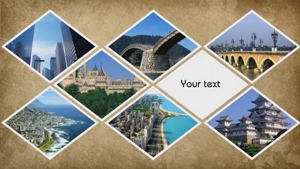

Vous savez maintenant comment créer un diaporama photo avec musique et texte de qualité professionnelle, même sans avoir les compétences d’un spécialiste. Grâce à l’interface claire et conviviale de SmartSHOW 3D et à ses nombreux modèles prêts à l’emploi même les débutants peuvent créer un diaporama convenable dès la première utilisation du programme. Pratiquez, expérimentez, et au fur et à mesure vous découvrirez tous les outils performants et toutes les fonctions cools de cet incroyable logiciel.
Alors, n’attendez plus et réalisez vos idées créatives les plus hardies avec SmartSHOW 3D ! Nous vous souhaitons bonne chance avec votre premier diaporama photo !
Démarrez avec SmartSHOW 3D!




